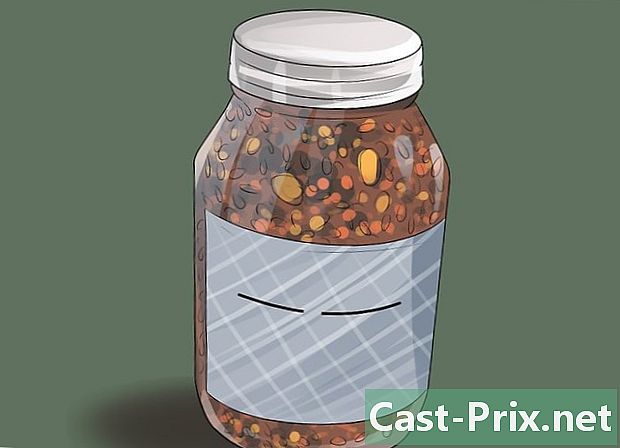Sådan overføres vedhæftede filer til en Box-konto
Forfatter:
Robert Simon
Oprettelsesdato:
18 Juni 2021
Opdateringsdato:
1 Juli 2024
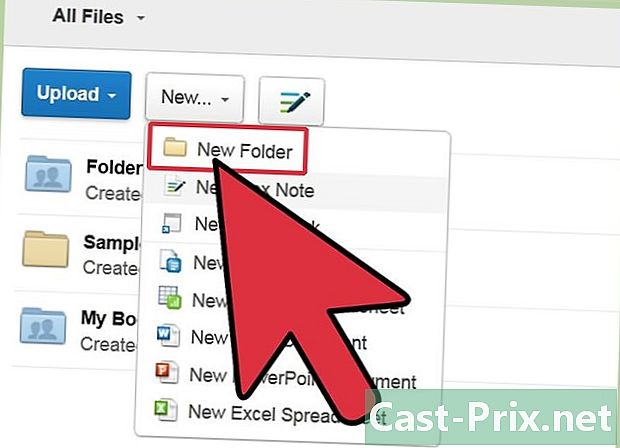
Indhold
- etaper
- Del 1 Log ind på din Box-konto
- Del 2 Opret en fil til dine vedhæftede filer
- Del 3 Konfigurer din "Vedhæftede filer" -mappe
- Del 4 Overfør dine vedhæftede filer til din Box-konto
- Del 5 Se dine vedhæftede filer i mappen Box
Hvis du vil gemme eller flytte vedhæftede filer fra din postkasse til din Box-konto, behøver du ikke at downloade og uploade dem manuelt. Du kan blot konfigurere din Box-konto til automatisk at overføre disse vedhæftede filer.
etaper
Del 1 Log ind på din Box-konto
-
Gå ind på din Box-konto. Åbn din internetbrowser, og skriv https://app.box.com/ i adresselinjen, og tryk på adgang. -
Log ind. Indtast dit brugernavn og din adgangskode i boksen. Klik på Log in at fortsætte.
Del 2 Opret en fil til dine vedhæftede filer
-
Gå til siden med dine filer. Der findes en menu på forsiden af startsiden. Ikonet til venstre til venstre repræsenterer en mappe. Klik på det for at få adgang til siden med dine filer.- Alle dine mapper og filer klassificeres på denne side.
-
Opret en ny mappe. Opret en ny mappe på denne side for hurtig og nem adgang til dine filer.- Klik på ny på værktøjslinjen, vælg derefter Ny mappe i den menu, der finder sted.
-
Navngiv din nye mappe. I vinduet Opret en mappe, skriv navnet på mappen i det medfølgende rum. Vælg f.eks. "Vedhæftede filer". Klik derefter på OK.- Du har nu oprettet en ny mappe, der vises på siden filer.
-
Se din nye mappe Klik på den nye mappe, du lige har oprettet. Det vil blive brugt til at gemme alle dine vedhæftede filer.
Del 3 Konfigurer din "Vedhæftede filer" -mappe
-
Åbn din "Vedhæftede filer" -mappe. Klik på mappen "Vedhæftede filer" på siden, der indeholder alle dine filer, for at åbne den. -
Naviger til mappens egenskaber. Find værktøjslinjeknapperne. Klik derefter på Andre muligheder, på egenskaber derefter på Indstillinger d. Vinduet Mappeegenskaber vises. -
Autoriser uploads af. Marker afkrydsningsfeltet "Tillad indlæsning til denne mappe ved". -
Kopier mappens adresse. Når du har markeret afkrydsningsfeltet, skal du kopiere adressen i linjen, der vises nedenfor. Gem det i adressebogen på din postkasse.- Du bruger denne adresse til at overføre dine vedhæftede filer til din mappe i boks.
-
Klik på Gem. Gem indstillingerne i din "Vedhæftede filer" -mappe ved at klikke på Gem.
Del 4 Overfør dine vedhæftede filer til din Box-konto
-
Åbn din postkasse. Log ind på din e-mail-adresse, der angiver dine legitimationsoplysninger. -
Find beholderen, der indeholder de vedhæftede filer, der skal overføres. Se i din indbakke efter de vedhæftede filer, du vil overføre til din boks-konto.- Din kan indeholde så mange vedhæftede filer som muligt, så længe deres samlede størrelse ikke overstiger 80 Mb.
-
Overfør l. Overfør din adresse til mappen "Vedhæftede filer", som du har oprettet.- Indholdet af l overføres ikke: du finder kun vedhæftede filer til dette i din mappekasse.
Del 5 Se dine vedhæftede filer i mappen Box
-
Gå til boksen.- Log ind på din Box-konto.
-
Åbn mappen "Vedhæftede filer". Adgang til filer for at finde din fil og klikke på den for at åbne den. - Se vedhæftede filer. Du kan nu se alle de vedhæftede filer, du har overført til denne mappe. Du kan gøre, hvad du vil!